FaceTime je video i audio aplikacija koju je razvio Apple. Ova aplikacija omogućuje ljudima da koriste bilo koji Apple uređaj za međusobnu komunikaciju. Dakle, ako imate iPhone, iPad ili Mac, trebali biste biti upoznati s ovom aplikacijom jer se toliko koristi.
Kako ukloniti bijeli šum s FaceTime-a
Nedavno je bilo nekoliko pritužbi korisnika na bijeli šum koji izlazi iz slušalice tijekom razgovora putem FaceTimea. Ovo je obično oštar zvuk koji izlazi iz ruba slušalice iPhonea. Iako ovaj zvuk neće poremetiti vaš poziv, općenito je neugodan i uznemirujući. Kako onda možete ukloniti te bijele šumove? Možete isprobati ova ponuđena rješenja.
1. Ponovno pokrenite uređaj (meko resetiranje)
Susrećete se prvi put s ovim problemom? Možda je to samo manji problem u radu aplikacije FaceTime. Ponovno pokretanje obično rješava manje operativne greške. Jednostavno poduzmite sljedeće korake.
- Pritišćite bočnu tipku ili tipku za uključivanje dok se ne pojavi zaslon za isključenje napajanja
- Nakon toga povucite klizač da isključite svoj uređaj (iPhone),
- Zatim pritisnite tipku za napajanje da uključite svoj uređaj (iPhone) nakon 30 sekundi i pričekajte da se potpuno pokrene.
Nakon što učinite sve ovo, možete pokušati nazvati s FaceTime-om na svom uređaju da vidite je li problem riješen. Ako se problem nastavi, možete isprobati drugo rješenje.
2. Provjerite radi li zvučnik vašeg uređaja (iPhone) dobro
Neispravan zvučnik može biti uzrok bijelog šuma tijekom poziva, stoga morate biti sigurni je li problem u zvučniku. Moguće je da zvučnik ne radi kako se očekivalo. Test zvučnika možete izvršiti poduzimanjem sljedećih koraka.
- Idite na Postavke na svom uređaju
- Kliknite na "Zvuk" ili "Zvuk i haptika"
- Na kraju, povucite klizač "zvono i upozorenja" više puta gore i dolje
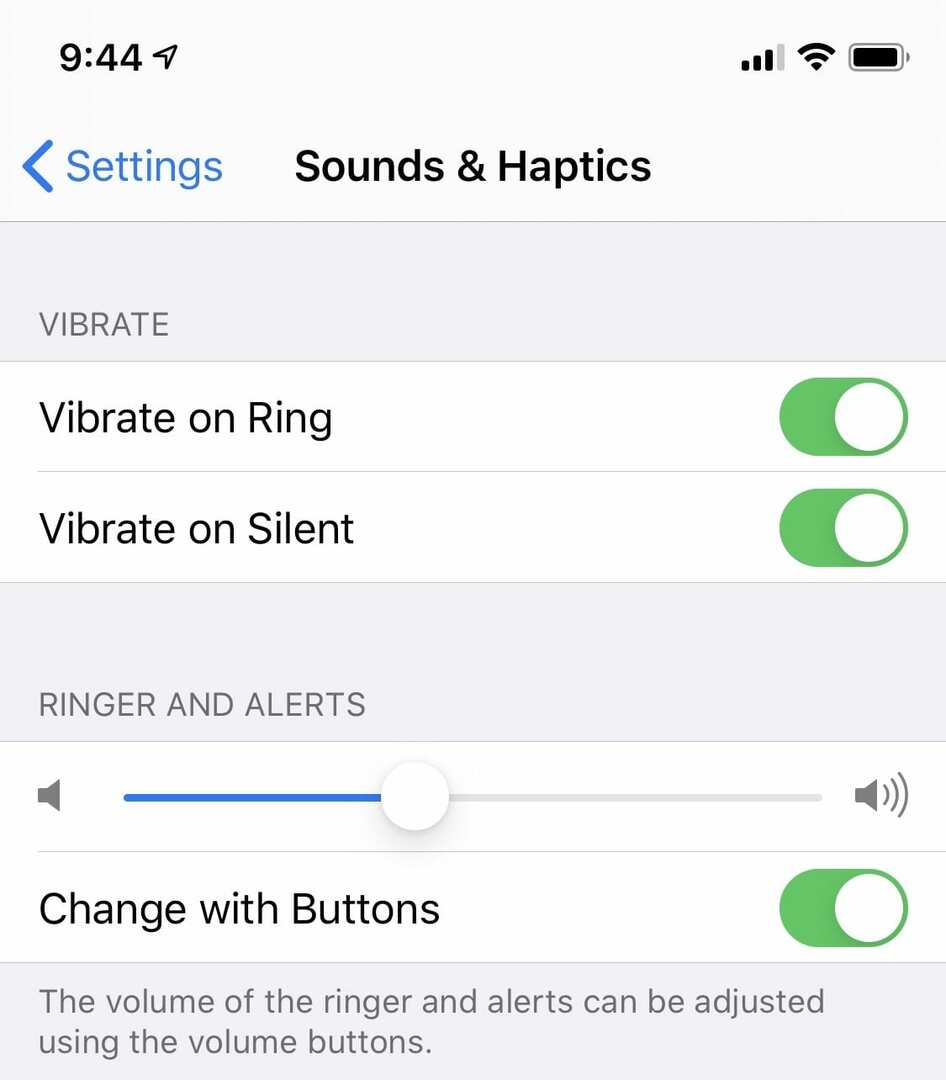
Ako niste čuli nikakav zvuk iz svog uređaja (iPhone) prilikom izvođenja posljednjeg koraka, znači da vaš zvučnik ne radi i trebate ga servisirati. Možete ga jednostavno odnijeti u bilo koji Apple centar za podršku u vašoj blizini. Ali ako čujete zvuk sa svog uređaja, to znači da vaš zvučnik nije problem. Tada možete isprobati sljedeće rješenje.
3. Zatvorite sve aplikacije koje se pokreću na vašem uređaju (iPhone)
Ostavljanje dvije ili više aplikacija otvorenih na vašem uređaju može utjecati na učinkovitost vašeg uređaja jer te aplikacije će se izvoditi u pozadini, što može uzrokovati sukobljene funkcije, osobito ako se neka od njih dobije iskvaren. To može uzrokovati kvar vašeg uređaja i uzrokovati bijele šumove tijekom poziva na FaceTime-u. Da biste to spriječili, zatvorite sve otvorene aplikacije prije upućivanja poziva. Zatvorite više od jedne aplikacije odjednom poduzimajući sljedeće korake.
- Otvorite preklopnik aplikacija pritiskom na tipku Početna
- Idite na pregled aplikacija i prijeđite prstom prema gore pregled aplikacije, a zatim je povucite sa zaslona da biste zatvorili aplikacije.
Ako se problem nastavi nakon zatvaranja svih aplikacija na vašem uređaju, možete isprobati posljednje rješenje.
4. Vratite iOS na svoj uređaj
Ako ste isprobali sva gornja rješenja, ali bijeli šum i dalje postoji, onda je problem vjerojatno uzrokovan neispravnim ažuriranjima iOS-a. To se može riješiti samo vraćanjem sustava. Da biste to učinili, trebate povezati svoj uređaj (iPhone) s računalom, otvoriti iTunes, a zatim kliknuti na gumb 'vrati' da biste vratili svoj uređaj na iOS sigurnosnu kopiju. Također možete kliknuti na "Ažuriraj" da instalirate najnoviji softver na svoj uređaj. Zatim slijedite postupak do ažuriranja iOS uređaja. Nakon isprobavanja bilo kojeg ili svih ovih rješenja, bijeli šum bi trebao nestati iz vaših FaceTime poziva.
Kako postaviti FaceTime
Da biste postavili svoj FaceTime, možete koristiti svoj telefonski broj ili adresu e-pošte. Vaš FaceTime je obično spreman za korištenje u trenutku kada aktivirate svoj iPhone pomoću SIM kartice. Možete ga brzo postaviti poduzimanjem sljedećih koraka.
- Idite na postavke na vašem iPhoneu i kliknite na FaceTime,
- U postavci aplikacije koja će se pojaviti, omogućite FaceTime,
- Zatim unesite svoj Apple ID, nakon toga unesite svoj telefonski broj ili e-mail
- Na kraju, dopustite FaceTime Live Photos.
FaceTime se može postaviti s vašom adresom e-pošte na drugim Apple uređajima kao što su iPad ili Mac pomoću aplikacije FaceTime, koja se može preuzeti i instalirati na vaš uređaj iz Apple trgovine.
Konačna presuda
Nakon što isprobate sva ova rješenja, ako ustanovite da nijedno od njih nije riješilo problem, to znači da je vašem uređaju potreban ozbiljan servis. Morat ćete posjetiti Appleov centar za podršku u vašoj blizini i pozvati tehničara da ga dijagnosticira ili vam pomogne da ga vratite. Osim toga, ako je vaš uređaj još uvijek pod jamstvom, mogli biste uštedjeti na troškovima.